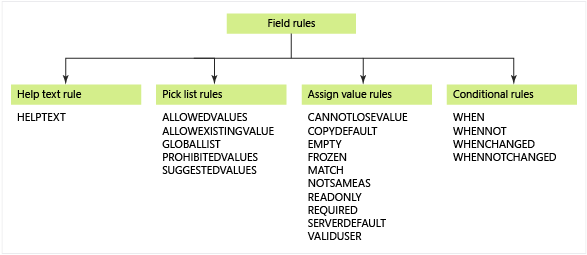Regeln und Regelauswetrung
Azure DevOps Services | Azure DevOps Server 2022 | Azure DevOps Server 2019
Regeln werden verwendet, um Wertzuweisungen auf ein Arbeitselementfeld festzulegen oder einzuschränken. Es gibt zwei Haupttypen von Regeln: automatisch generierte Regeln und benutzerdefinierte Regeln, die für einen Prozess oder ein Projekt definiert sind. Automatisch generierte Regeln minimieren die Notwendigkeit, benutzerdefinierte Regeln für Bereiche hinzuzufügen, die standardmäßig funktionieren sollen.
Sie definieren benutzerdefinierte Regeln, um Ihre geschäftlichen Anwendungsfälle zu unterstützen. Je nach Datentyp eines Felds können Sie die Eingaben in das Feld auf unterschiedliche Arten einschränken. Sie können Werte für Auswahllisten angeben (Dropdownmenü), Standardwerte vergeben, Einträge löschen oder Änderungen einschränken. Mit bedingten Regeln können Sie Abhängigkeiten zwischen den Werten verschiedener Felder als Basis für die möglichen Werte anderer Felder verwenden. Außerdem können Sie einschränken, wer ein Feld bearbeiten darf oder Regeln nur für bestimmte Gruppen anwenden.
Lesen Sie diesen Artikel, um Folgendes zu verstehen:
- So wendet das System automatisch generierte Regeln an
- Einschränkungen bei der Definition von benutzerdefinierten Regeln in Systemfeldern
- Die verschiedenen Arten von benutzerdefinierten Regeln, die Sie anwenden können
- Auswertung von Regeln
- Unterschied zwischen Regeln, die für einen Vererbungsprozess definiert sind, im Vergleich zu einem lokalen XML-Prozess
- Warum Sie die Anzahl der von Ihnen definierten benutzerdefinierten Regeln minimieren sollten
Lesen Sie vor dem Definieren von benutzerdefinierten Regeln Azure Boards, um ein umfassendes Verständnis für die Anpassung von Azure Boards an Ihre Geschäftlichen Anforderungen zu erhalten.
Tipp
Minimieren Sie die Anzahl der Regeln, die Sie für ein WIT definieren. Während Sie mehrere Regeln für ein Arbeitselementtyp erstellen können, können sich Additionsregeln negativ auf die Leistung auswirken, wenn Benutzer*innen Arbeitselemente hinzufügen und ändern. Wenn Benutzer*innen Arbeitselemente speichern, überprüft das System alle Regeln, die den Feldern für den Arbeitselementtyp zugeordnet sind. Unter bestimmten Bedingungen ist der Regelüberprüfungsausdruck für die SQL-Auswertung zu komplex.
Automatisch generierte Regeln
Automatisch generierte Regeln minimieren die Notwendigkeit, benutzerdefinierte Regeln für Bereiche hinzuzufügen, die standardmäßig funktionieren sollen.
Statusübergangsregeln
Geerbte Prozesse generieren den gesamten Satz von Zustandsübergangsregeln dynamisch für jeden benutzerdefinierten Arbeitsaufgabentyp und benutzerdefinierten Zustand, der einem Workflow hinzugefügt wird. Ein Übergang von einem beliebigen Zustand zu einem beliebigen Zustand ist gültig.
Bei lokalen XML-Prozessen müssen Sie die gültigen Übergänge innerhalb des WORKFLOW Abschnitts der Definition des Arbeitsaufgabentyps angeben.
Statusübergänge und Nach-/Datum-Feldregeln
Die Felder "Nach/Datum" entsprechen " Erstellt nach/Datum", "Aktiviert nach/Datum", "Aufgelöst nach/Datum" und "Abgeschlossen nach/Datum".
Bei geerbten Prozessen werden diese Felder automatisch festgelegt oder gelöscht, wenn Sie eine Arbeitsaufgabe von einem Zustand in einen anderen übertragen. Die Felder "Geändert nach/Datum" sind nicht enthalten, da sie mit jedem Speichern der Arbeitsaufgabe aktualisiert werden und nicht mit Zustandsübergängen verknüpft sind.
Standardregeln und -verhalten, die diese Felder regeln, umfassen:
- Der Zustand "Geschlossen" ist immer in der Kategorie "Abgeschlossen" enthalten.
- Die Kategorie " Abgeschlossener Zustand" ist nicht konfigurierbar und ist mit einem und nur einem Bundesland verknüpft.
- Dieser geschlossene Zustand ist immer für Agile- und CMMI-Prozesse geschlossen , und immer für Scrum- und Basic-Prozesse erledigt .
- Die automatische Generierung dieser Regeln wird durch das Gebietsschema beeinflusst, da die Regelbedingung den Zustandsnamen enthält, der lokalisiert wird. Das System generiert unterschiedliche Regeln für verschiedene Gebietsschemas.
- Automatisch generierte Regeln für diese Felder werden nur für Arbeitsaufgabentypen angegeben, die diese Felder enthalten. Es ist möglich, dass ein Arbeitsaufgabentyp mindestens eins dieser Felder enthält.
- Diese Regeln sind erforderlich, wenn ein Arbeitsaufgabentyp benutzerdefinierte Zustände aufweist oder der Arbeitsaufgabentyp ein benutzerdefinierter Arbeitsaufgabentyp ist.
- Diese Regeln gelten nur für geerbte Prozesse; sie werden nie für die gehosteten XML- oder lokalen XML-Prozesse generiert.
Workflowzustände sind Statuskategorien zugeordnet, um den Workflow auf Kanban-Boards zu unterstützen. Weitere Informationen finden Sie unter How workflow states and state categories are used in Backlogs and Boards.
Feldregeln für Statusänderungsdatum
Diese Regeln sind technisch viel einfacher als Geschlossene-Nach-/Geschlossene-Datum-Regeln, da sie nicht von einem bestimmten Zustand abhängig sind. Für jeden Arbeitsaufgabentyp funktionieren dieselben Regeln immer. Sie müssen automatisch generiert werden, da einige OOB-Arbeitsaufgabentypen nicht das Feld "Statusänderungsdatum" enthalten. Wenn der Benutzer dieses Feld einem benutzerdefinierten Arbeitsaufgabentyp hinzufügt, müssen diese Regeln ebenfalls automatisch generiert werden. Auch hier gelten die gleichen Grundsätze für Regeln für geschlossene Nach-/Schließungsdatum.
Benutzerdefinierte Regeln
Alle benutzerdefinierten Regeln sind optional. Für einen geerbten Prozess geben Sie eine Regel an, die aus einer Bedingung plus Aktion besteht. Für einen lokalen XML-Prozess geben Sie Regeln für ein Feld oder innerhalb des Workflows an.
Es gibt keine 1:1-Zuordnung zwischen den beiden Prozessen. In einigen Fällen wird die XML-Elementregel im Dialogfeld "Feld bearbeiten" für den geerbten Prozess und nicht als Regel definiert. Andere XML-Elemente, zFROZEN. B. , MATCHNOTSAMEASwerden im geerbten Prozess nicht unterstützt.
Beachten Sie Folgendes:
- Regeln werden immer erzwungen, nicht nur, wenn Sie mit dem Formular interagieren, sondern auch, wenn Sie über andere Tools interfacieren. Wenn Sie beispielsweise ein Feld als schreibgeschützt festlegen, gilt nicht nur die Regel für das Arbeitsaufgabenformular, sondern auch über die API und das Excel Azure DevOps Server-Add-In.
- Geerbte Prozesseinträge geben Bedingungen und Aktionen an, um eine vollständige Regel zu erstellen. XML-Elemente unterscheiden diese Unterschiede nicht.
- Feldregeln unterstützen das Zuweisen von Werten, die die Summe von zwei anderen Feldern sind oder andere mathematische Berechnungen ausführen. Möglicherweise finden Sie jedoch eine Lösung, die Ihren Anforderungen über die TFS-Aggregator-Erweiterung (Web Service) Marketplace entspricht. Siehe auch "Rollup von Arbeit" und anderen Feldern.
- Möglicherweise finden Sie zusätzliche Lösungen zum Anwenden von benutzerdefinierten Regeln auf Felder mithilfe einer Marketplace-Erweiterung, z. B. die Erweiterung " Formularbibliothek für Arbeitselemente".
Regelkomposition
Für einen geerbten Prozess besteht jede Regel aus zwei Teilen: Bedingungen und Aktionen. Bedingungen definieren die Umstände, die erfüllt werden müssen, damit die Regel angewendet werden kann. Aktionen definieren die auszuführenden Vorgänge. Für die meisten Regeln können Sie maximal zwei Bedingungen und 10 Aktionen pro Regel angeben. Alle benutzerdefinierten Regeln erfordern, dass alle Bedingungen erfüllt werden, um ausgeführt werden zu können.
Als Beispiel können Sie ein Feld basierend auf dem Wert, der dem Zustand und einem anderen Feld zugewiesen ist, erforderlich machen. Zum Beispiel:
(Condition) When a work item State isAktiv
(Condition) And when the value ofValue Area = Business
(Action) Then make requiredStory-Punkte
Hinweis
Derzeit wird nur eine Bedingung für Zustandsübergangsregeln unterstützt. Wenn Sie Regeln basierend auf "State" anwenden, lesen Sie "Anwenden von Regeln auf Workflowstatus".
In der folgenden Tabelle sind die Aktionen zusammengefasst, die mit den ausgewählten Bedingungen verfügbar sind.
Condition
Unterstützte Aktionen
Festlegen des Feldwerts oder Festlegen eines erforderlichen oder schreibgeschützten Feldwerts
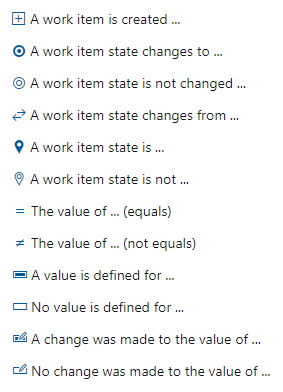
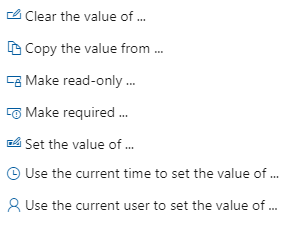
Einschränken eines Übergangs basierend auf dem Status


Feld ausblenden oder Feld schreibgeschützt machen oder auf der Grundlage der Status- und Benutzer- oder Gruppenmitgliedschaft erforderlich machen
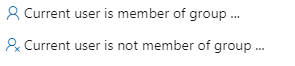
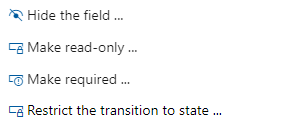
Basierend auf und Benutzer- oder Gruppenmitgliedschaft legen Sie feldattribute fest oder beschränken Sie einen Statusübergang.
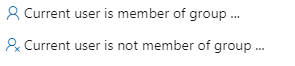
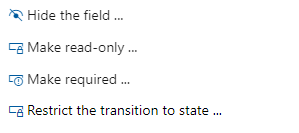
Was passiert, wenn zu viele Regeln definiert sind
Ein einzelner SQL-Ausdruck wird pro Projekt definiert, um Arbeitsaufgaben zu überprüfen, wenn sie erstellt oder aktualisiert werden. Dieser Ausdruck wächst mit der Anzahl der Regeln, die Sie für alle für das Projekt definierten Arbeitsaufgabentypen angeben. Jeder für ein Feld angegebene Verhaltensqualifizierer führt zu einer Erhöhung der Anzahl von Unterausdrücken. Geschachtelte Regeln, Regeln, die nur für einen Übergang gelten oder für den Wert eines anderen Felds bedingt sind, führen dazu, dass einer Anweisung weitere Bedingungen hinzugefügt IF werden. Sobald der Ausdruck eine bestimmte Größe oder Komplexität erreicht hat, kann SQL ihn nicht mehr auswerten und generiert einen Fehler. Wenn Sie einige WITs entfernen oder einige Regeln beseitigen, kann der Fehler behoben werden.
Sie können Werte für Auswahllisten angeben (Dropdownmenü), Standardwerte vergeben, Einträge löschen oder Änderungen einschränken. Mit bedingten Regeln können Sie Abhängigkeiten zwischen den Werten verschiedener Felder als Basis für die möglichen Werte anderer Felder verwenden. Außerdem können Sie einschränken, wer ein Feld bearbeiten darf oder Regeln nur für bestimmte Gruppen anwenden.
Arbeitselementregeln sind nicht als einzelne Auflistung vorhanden. Die Regeln werden tatsächlich dynamisch generiert und aus verschiedenen Datenquellen zusammengeführt. Die Zusammenführungslogik ist eine einfache Logik, konsolidieren identische Regeln, aber kürzen Sie keine widersprüchlichen Regeln.
Umgehen von Regeln
Im Allgemeinen werden alle Arbeitsaufgaben vom Regelmodul überprüft, wenn Benutzer die Arbeitsaufgabe ändern. Um jedoch bestimmte Szenarien zu unterstützen, können Benutzer, denen die Umgehungsregeln für Arbeitsaufgabenaktualisierungen auf Projektebene zugewiesen wurden, Arbeitsaufgaben speichern, ohne dass Regeln ausgewertet werden.
Regeln können auf eine von zwei Arten umgangen werden. Der erste Besteht aus der Arbeitsaufgaben - REST-API aktualisieren und den bypassRules Parameter auf truefestlegen. Die zweite besteht aus dem Clientobjektmodell, indem sie im Bypassrules-Modus initialisiert werden (initialisieren WorkItemStore mit WorkItemStoreFlags.BypassRules).
Systemfelder und benutzerdefinierte Regeln
Systemfelder verfügen über System.Name reference names, for example System.Title and System.State.
Die folgenden Systemfelder müssen einen Wert aufweisen: Bereichs-ID, Geändertes Datum, Erstellungsdatum, Erstellt von, Bundesland und Grund.
Das Regelmodul schränkt das Festlegen von Bedingungen oder Aktionen auf Systemfelder außer wie folgt ein:
- Sie können Status- und Grundfelder schreibgeschützt erstellen.
- Sie können die meisten Regeln auf die Felder "Titel", "Zugewiesen an", "Beschreibung" und "Geändert von" anwenden.
Wenn im Dropdownmenü der Regelbenutzeroberfläche für den Vererbungsprozess kein Feld angezeigt wird, ist dies der Grund. Wenn Sie beispielsweise versuchen, den Bereichspfad (System.AreaPath) basierend auf einer Bedingung schreibgeschützt zu machen , steht das Feld "Bereichspfad " für die Auswahl nicht zur Verfügung. Auch wenn Sie ein Systemfeld angeben können, kann das Regelmodul sie daran hindern, die Regel zu speichern.
Standard- und Kopierregeln
Standard- und Kopierregeln ändern die Werte von Arbeitsaufgabenfeldern. Sie definieren Laufzeitverhalten und Einschränkungen, z. B. Angeben von Standardwerten, Löschen von Feldern, Definieren von Feldern und mehr.
Sie können die Anwendung dieser Regeln auf der Grundlage der Gruppenmitgliedschaft des aktuellen Benutzers einschränken, wie in einschränkungen für Benutzer- oder Gruppenmitgliedschaft beschrieben.
Die meisten dieser Regelaktionen können mit der Auswahl einer beliebigen Bedingung angewendet werden.
Geerbte Prozessaktion
Beschreibung
Copy the value from...
Gibt ein weiteres Feld an, das einen Wert enthält, der in das aktuelle Feld kopiert werden soll.
Clear the value of...
Löscht das Feld eines beliebigen darin enthaltenen Werts.
Use the current time to set the value of ...
Legt die Zeit für ein Feld basierend auf der Zeiteinstellung des aktuellen Benutzers fest.
Einschränkungsregeln
Einschränkungsregeln beschränken das Ändern des Werts eines Felds. Sie definieren die gültigen Zustände für eine Arbeitsaufgabe. Jede Einschränkung wird für ein einzelnes Feld ausgeführt. Einschränkungen werden auf dem Server beim Speichern von Arbeitsaufgaben ausgewertet, und wenn eine Einschränkung verletzt wird, wird der Speichervorgang abgelehnt.
Sie können die Anwendung dieser Regeln auf der Grundlage der Gruppenmitgliedschaft des aktuellen Benutzers einschränken, wie in einschränkungen für Benutzer- oder Gruppenmitgliedschaft beschrieben.
Die meisten dieser Regelaktionen können mit der Auswahl einer beliebigen Bedingung angewendet werden.
Geerbte Prozessaktion
Beschreibung
Hide the field...
Nur verfügbar, wenn eine Gruppenmitgliedschaftsbedingung ausgewählt ist.
Gibt an, dass das Feld im Arbeitsaufgabenformular nicht angezeigt wird, wobei im Wesentlichen die Möglichkeit für den aktuellen Benutzer entfernt wird, den Wert des Felds zu ändern.
Make read-only
Verhindert, dass ein Feld überhaupt geändert wird. Sie können diese Regel unter bestimmten Bedingungen anwenden. Wenn beispielsweise eine Arbeitsaufgabe geschlossen wurde, möchten Sie ein Feld schreibgeschützt machen, um die Daten für Berichterstellungszwecke beizubehalten.
Um den Standardwert für das Feld anzugeben, ist schreibgeschützt, geben Sie im Dialogfeld "Feld bearbeiten" die Registerkarte "Optionen " an.
Make required
Erfordert, dass ein Benutzer einen Wert für das Feld angibt. Benutzer können eine Arbeitsaufgabe erst speichern, wenn sie allen erforderlichen Feldern Werte zugewiesen haben.
Um den Standardwert des Felds anzugeben, geben Sie im Dialogfeld "Feld bearbeiten" die Registerkarte "Optionen " an.
Auswahllisten
Auswahllisten definieren die Werte, die ein Benutzer für ein Feld "Zeichenfolge" oder "Ganzzahl" auswählen kann oder nicht. In einer Auswahlliste definierte Werte werden in einem Arbeitselementformular und im Abfrage-Editor angezeigt.
Für einen geerbten Prozess werden Auswahllisten über das Dialogfeld "Feld bearbeiten" definiert.
Dialogfeld 'Feld bearbeiten'
Beschreibung
Registerkarte "Definition " für ein Auswahllistenfeld
Definiert eine Liste zulässiger Werte für das Feld. Zulässige Werte sind Werte, die für die Auswahl in einer Feldliste in Arbeitsaufgabenformularen und im Abfrage-Generator verfügbar sind. Sie müssen aus einem dieser Werte auswählen.
Aktivieren Sie das Kontrollkästchen "Eigene Werte zulassen" auf der Registerkarte "Optionen ", damit Benutzer ihre eigenen Einträge angeben können.
Definiert eine Liste der vorgeschlagenen Werte für das Feld. Vorgeschlagene Werte sind Werte, die für die Auswahl in einer Feldliste in Arbeitsaufgabenformularen und im Abfrage-Generator verfügbar sind. Sie können weitere Werte zusätzlich zu den Werten in der Liste eingeben.
Bedingte Feldwerte oder Änderungen
Bedingte Regeln geben eine Aktion basierend auf dem Wert eines Felds an, das einem bestimmten Wert entspricht, oder wenn eine Änderung an dem Wert eines bestimmten Felds vorgenommen wurde oder nicht. Im Allgemeinen werden bedingte Regeln zuerst über bedingungslose Regeln angewendet. Wenn mehrere bedingte Regeln auf "true" ausgewertet werden, lautet die Ausführungsreihenfolge: WhenNot, WhenChanged, WhenNotChanged.
Sie können mehrere bedingte Regeln pro Feld angeben. Sie können jedoch nur ein einzelnes Fahrfeld pro bedingte Regel angeben.
Geerbte Bedingung
Beschreibung
The value of ... (equals) [Wann]
Gibt eine oder mehrere Regeln an, die auf das aktuelle Feld angewendet werden sollen, wenn ein anderes Feld einen bestimmten Wert aufweist.
A change was made to the value of ... [WhenChanged]
Wendet eine oder mehrere Regeln auf das aktuelle Feld an, wenn der Wert eines bestimmten Felds geändert wird.
The value of ... (not equals) [WhenNot]
Wendet eine oder mehrere Regeln auf das aktuelle Feld an, wenn ein anderes Feld keinen bestimmten Wert aufweist.
No change was made to the value of ... [WhenNotChanged]
Wendet eine oder mehrere Regeln auf das aktuelle Feld an, wenn der Wert eines bestimmten Felds nicht geändert wird.
Geerbte Aktion
Beschreibung
Clear the value of ...
Copy the value from ...
Make read-only ...
Make required ...
Set the value of ...
Use the current time to set the value of ...
Use the current user to set the value of ...
Gibt die Aktion an, die für ein bestimmtes Feld ausgeführt werden soll.
Einschränkungen für Benutzer- oder Gruppenmitgliedschaftsregel
Sie können die Anwendung einer Regel basierend auf der Mitgliedschaft des aktuellen Benutzers einschränken. Es wird empfohlen, die Regel auf eine Azure DevOps-Sicherheitsgruppe und nicht auf einen einzelnen Benutzer zu beschränken, obwohl Sie letztere angeben können. Damit die Regel auf mehrere Gruppen festgelegt ist, müssen Sie eine übergeordnete Azure DevOps-Gruppe erstellen, die den Satz von Gruppen enthält, die Sie verwenden möchten.
Prozessimplementierung
Tipp
Um Probleme mit der Regelauswertung zu vermeiden, die auftreten können, geben Sie Azure DevOps-Sicherheitsgruppen und keine Microsoft Entra-ID oder Active Directory-Sicherheitsgruppen an. Weitere Informationen finden Sie unter "Standardregeln" und "Regelmodul".
Wie in der folgenden Tabelle angegeben, geben Sie zum Einschränken einer Regel basierend auf der Mitgliedschaft des aktuellen Benutzers eine von zwei Bedingungen für einen geerbten Prozess an. Diese Regeln sind für Azure DevOps 2020 und höhere Versionen aktiv.
Gilt für
Regel
Erkrankung
Current user is a member of group ...
Current user is not member of group ...
Aktion
Hide the field ...
Make read-only ...
Make required ...
Restrict the transition to state ...
Verwenden von Token zum Verweisen auf Benutzer oder Gruppen
Identitäts- oder Personenauswahlfelder können Werte akzeptieren, die sowohl auf Benutzer als auch auf Gruppen verweisen. Wenn Sie eine Regel auf eine Gruppe beschränken, geben Sie dies an Standard oder den Bereich der Gruppe. Für einige Werte können Sie Token verwenden.
Beispiele für Token sind:
- [ProjectName], wie [Fabrikam], [FabrikamFiber], [MyProject]
- [OrganizationName], z. B. [fabrikam], [myorganization]
- [CollectionName], z. B. [fabrikam], [myorganization]
Wenn Sie mehr über die für Ihr Projekt oder Ihre Organisation verfügbaren Bereiche erfahren möchten, wechseln Sie zur Seite "Project Einstellungen> Permissions-Gruppen>" oder "Organisation Einstellungen> Permissionsgruppen>", um die Liste nach Bedarf zu filtern. Die folgende Abbildung zeigt beispielsweise die ersten vier Einträge einer gefilterten Liste basierend auf Azure DevOps. Weitere Informationen finden Sie unter Ändern von Berechtigungen auf Projektebene oder Ändern von Berechtigungen auf Projektsammlungsebene.
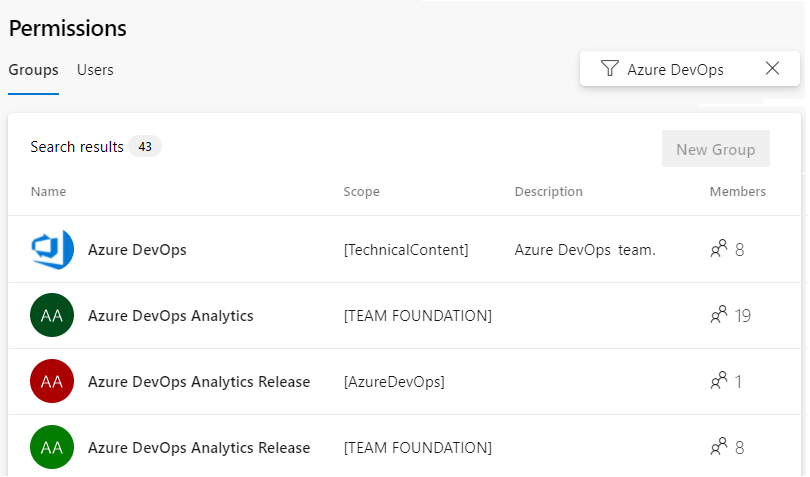
Weitere Informationen zu Standardsicherheitsgruppen finden Sie unter "Berechtigungen und Gruppen".
Regelauswertung
Regeln, die eine Bedingung basierend auf der Benutzer- oder Gruppenmitgliedschaft des Benutzers zum Ändern einer Arbeitsaufgabe angeben, werden auf zwei Arten ausgewertet. Wenn die Regel ausgewertet wird, muss die Anwendung ermitteln, ob die Regel für den aktuellen Benutzer gilt, indem überprüft wird, ob dieser Benutzer Mitglied der angegebenen Gruppe ist oder nicht.
- Beim Ändern der Arbeitsaufgabe über das Webportal, die REST-API oder den Azure Boards-Befehl wird eine Anforderung an die Microsoft Entra-ID oder Active Directory gestellt. Für diesen Vorgang treten keine Probleme auf.
- Beim Ändern der Arbeitsaufgabe aus Visual Studio, Excel oder einem anderen benutzerdefinierten Tool mithilfe des WIT-Clientobjektmodells basiert die Anforderung zum Auswerten der Mitgliedschaft auf einem Clientcache. Der Clientcache ist active Directory-Gruppen nicht bekannt.
Hinweis
Visual Studio 2019 Team Explorer für Projekte mit GIT wurde neu geschrieben, um REST-APIs zu verwenden.
Um Probleme beim Aktualisieren von Arbeitsaufgaben von verschiedenen Clients zu vermeiden, geben Sie Azure DevOps-Sicherheitsgruppen anstelle von Active Directory-Gruppen an. Sie können ganz einfach eine Azure DevOps-Sicherheitsgruppe erstellen, die einer Active Directory-Gruppe entspricht. Informationen dazu finden Sie unter Hinzufügen oder Entfernen von Benutzern oder Gruppen, Verwalten von Sicherheitsgruppen.
Hinweis
Das WIT-Client-OM ist veraltet. Ab dem 1. Januar 2020 wird sie beim Arbeiten mit Azure DevOps Services und Azure DevOps Server 2020 nicht mehr unterstützt.
Reihenfolge, in der Regeln ausgewertet werden
Regeln werden in der Regel in der Reihenfolge verarbeitet, in der sie aufgelistet werden. Die vollständige Abfolge für die Auswertung aller Regeln ist jedoch nicht vollständig deterministisch.
In diesem Abschnitt werden das erwartete Verhalten und die Interaktionen beschrieben, wenn Sie bedingte Regeln, Kopien und Standardregeln anwenden.
Die folgenden Schritte zeigen in der richtigen Reihenfolge die Interaktionen, die Azure DevOps ausführt, und vom Benutzer eines Arbeitselementformulars. Vom Benutzer werden nur die Schritte 1, 8 und 13 ausgeführt.
Aus einem Azure DevOps-Client , z. B. dem Webportal oder dem Visual Studio Team Explorer– erstellt ein Benutzer eine neue Arbeitsaufgabe oder bearbeitet eine vorhandene Arbeitsaufgabe.
Standardmäßiges Ausfüllen von Feldern. Wenden Sie für alle Felder alle Standardwerte an, die dem Feld zugewiesen sind, das nicht Teil einer Bedingungsklausel ist.
Kopieren oder Festlegen von Feldwerten Wenden Sie für alle Felder alle Regeln an, um einen Wert zu kopieren oder den Wert eines Felds festzulegen, das nicht Teil einer Bedingungsklausel ist.
Wenden Sie für alle Felder mit einer Bedingungsregel, die übereinstimmungt, Regeln zum Festlegen oder Kopieren eines Feldwerts an.
Wenden Sie für alle Felder mit einer wenn nicht bedingten Regel, die übereinstimmungt, Regeln zum Festlegen oder Kopieren eines Feldwerts an.
Das System verarbeitet immer Wann-Regeln vor Wann nicht-Regeln .
Wenden Sie für alle Felder, die ihre Werte seit Schritt 1 geändert haben und wenn geänderte Regeln enthalten, Regeln zum Festlegen oder Kopieren eines Feldwerts an.
Zulassen, dass der Benutzer mit der Bearbeitung beginnt.
Der Benutzer ändert einen Feldwert und verschiebt dann den Fokus aus dem Feld.
Verarbeiten Sie alle Wann-Regeln für dieses Feld, die dem neuen Wert entsprechen.
Verarbeiten Sie " When Not "-Regeln für dieses Feld, die dem neuen Wert entsprechen.
Verarbeiten Sie alle "When Changed"-Regeln für dieses Feld, die dem neuen Wert entsprechen.
Gibt die Bearbeitungsmöglichkeit an den Benutzer zurück.
Der Benutzer speichert die Änderungen im Datenspeicher.
Wenden Sie für alle Felder alle
Use the current time to set the value of ...Aktionen an, die für das Feld entweder direkt oder indirekt unter einer bedingten Regel definiert sind.
Verwandte Artikel
Feedback
Bald verfügbar: Im Laufe des Jahres 2024 werden wir GitHub-Issues stufenweise als Feedbackmechanismus für Inhalte abbauen und durch ein neues Feedbacksystem ersetzen. Weitere Informationen finden Sie unter https://aka.ms/ContentUserFeedback.
Feedback senden und anzeigen für